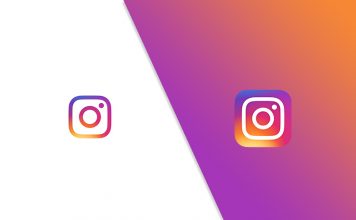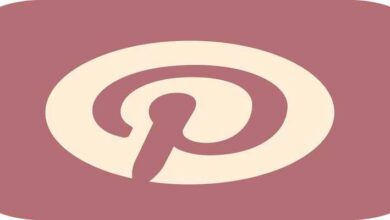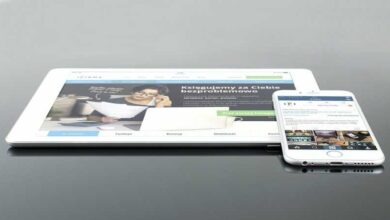كيفية إضافة تأثير “Slow Mo” إلى مقاطع فيديو TikTok الخاصة بي؟ – أفضل طبعة

إذا كنت قد استخدمت تطبيق TikTok ، فأنت تعلم أنه أفضل منصة لإنشاء مقاطع فيديو قصيرة ، فهو يوفر لك فلاتر وتأثيرات لا نهاية لها. كل ذلك بهدف مساعدتنا في تصميم نقراتنا باستخدام علامتنا التجارية الخاصة. بالإضافة إلى كونه تطبيقًا متعدد الاستخدامات ومستخدمًا على نطاق واسع ، فهو أيضًا سهل الاستخدام.
قبل أيام قليلة ، قامت TikTok بدمج تأثير “Slow Mo” أو الحركة البطيئة في معرض الصور الخاص بها ، وإضافة هذا التأثير بسيط للغاية. يمكنك القيام بذلك أثناء التسجيل أو بعد أن يصبح الفيديو جاهزًا. هل تريد أن تتعلم كيف تفعل ذلك؟ تابعنا وسنظهر لك.
أين أجد “Slow Mo” أو تأثير الحركة البطيئة على TikTok الخاص بي؟
عندما تريد تصميم مقطع فيديو على TikTok وإضافة بعض التأثير إليه. العثور على ذلك سهل للغاية. على سبيل المثال ، عندما تريد إضافة تأثير الدموع ، تحصل عليه في غمضة عين. لكنك تريد استخدام تأثير الحركة البطيئة في الفيديو الخاص بك ولا يمكنك ذلك. ستعتقد أن جهازك لا يمتلكه.

هذا ليس هو الحال ، فقد اتضح أن هذا التأثير موجود في مكان بعيد جدًا في قسم تأثيرات TikTok. تعال واكتشف معنا مكان التأثير. تم العثور على تأثير الحركة البطيئة في قسم التأثيرات في خيار الوقت . عند الدخول إلى هذا الخيار ، سنجد عدة خيارات ، بما في ذلك الحركة البطيئة.
ما الذي يجب فعله لوضع فيديو TikTok الخاص بي في حركة بطيئة مع تأثير Slow Mo؟
بالتأكيد ، تريد زيادة وجهات نظرك على TikTok ، تخبرك المنصة بكيفية القيام بذلك. وبنفس الطريقة ، فقد أدرجت تأثيرًا ممتازًا في وظائفها ، مثل تأثير الحركة البطيئة. إذا تعلمت كيفية استخدامه ، يمكن أن تزداد زياراتك. للقيام بذلك ، اتبع التعليمات أدناه.
لنفترض أننا سننشر مقطع فيديو. للقيام بذلك ، ندخل إلى بداية TikTok ، ونضغط على زر رمز الجمع في الأسفل. ثم نضغط على خيار التحميل ، نختار الفيديو الذي نريد إضافة التأثير إليه. بعد اختيار الفيديو ، انقر فوق التالي ومرة أخرى على التالي. إذا لاحظنا في الجزء السفلي بجانب الصوت نرى قسم التأثيرات ، نضغط هناك. وننزل حتى نجد القسم المسمى “الوقت” ، نضغط عليه.
بمجرد الوصول إلى هذا الموقع ، سنجد عدة خيارات ، وسنضغط على خيار “الحركة البطيئة”. تلقائيًا ، بعد تحديد الخيار ، سنلاحظ كيف يتم وضع الفيديو بأكمله بالحركة البطيئة. الآن انقر فوق “حفظ” وهذا كل شيء.

اضبط السرعة الدقيقة لتأثير “Slow Mo”
لضبط سرعة تأثير Slow Mo من TikTok ، ندخل التطبيق ونضغط على الأيقونة لبدء النقر. ثم انقر فوق قسم السرعة لإجراء التعديلات.
ستجد هناك ، بجانب زر التسجيل ، تنسيقات مختلفة 0.3x و 0.5x ، وهي تلك التي ستقلل من سرعة النقرة. قبل البدء في تسجيل الفيديو ، اختر الشكل الذي تفضله ، التنسيق الأول هو الأبطأ. عند الانتهاء ، انقر فوق حفظ وهذا كل شيء.
اجمع بين السرعات المختلفة مع تأثير Slow Mo
باستخدام هذا الخيار ، يمكننا إنشاء المزيد من مقاطع الفيديو الرائعة والممتعة. من خلال الجمع بين سرعات التأثير ، مثل تسجيل الفيديو العادي. يمكنك أن تفعل هذا بهذه الطريقة.
ادخل إلى التطبيق وانقر على زر علامة الجمع لبدء إنشاء مشروعنا. لدمج السرعات ، يمكننا البدء بتسجيل 5 ثوانٍ من الفيديو بالسرعة العادية للتطبيق. ثم نذهب وننتقل إلى قسم التأثيرات ، ونبحث عن السرعة ، وننشط أيًا منهما ونواصل التسجيل ، ونتوقف مؤقتًا ونختار الخيار الآخر. في النهاية ، يمكنك إضافة موسيقى إلى مشروعك وتعليقها على المنصة.

كيفية إضافة الموسيقى إلى مقاطع فيديو TikTok الخاصة بي باستخدام تأثير Slow Mo؟
بعد الانتهاء من مشروعك على TikTok باستخدام تأثير الحركة البطيئة ، قد ترغب في جعله أكثر جاذبية من خلال إضافة الموسيقى إليه. نحن نعلم أن TikTok يتميز بأنه منصة يتم عرض مقاطع الفيديو الموسيقية عليها. فيما يلي الخطوات التي يمكنك إضافتها إلى الفيديو الموسيقي الخاص بك.
- بمجرد الانتهاء من الفيديو الخاص بك ، ستنتقل إلى قسم التحرير وستضغط على خيار “النوتة الموسيقية”.
- تلقائيًا ، ستلاحظ أن شبكة TikTok الاجتماعية وجهتك إلى مجلد مليء بالموسيقى والصوت والأغاني والأصوات.
- إذا كان ما تريده هو وضع موسيقى أو صوت تم تنزيله مسبقًا على جهازك.
- انقر فوق المجلد “My sound” أو “My audios” وحدد المجلد الذي تفضله ، وأضفه إلى نقرك ، وهذا كل شيء.
- تقوم بتحميل مشروعك حتى تستمر في أن تصبح مشهورًا داخل النظام الأساسي. يمكنك أيضًا تنزيل مقاطع الفيديو من النظام الأساسي وحفظها في معرض هاتفك المحمول .